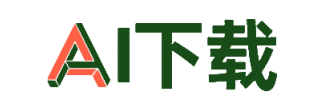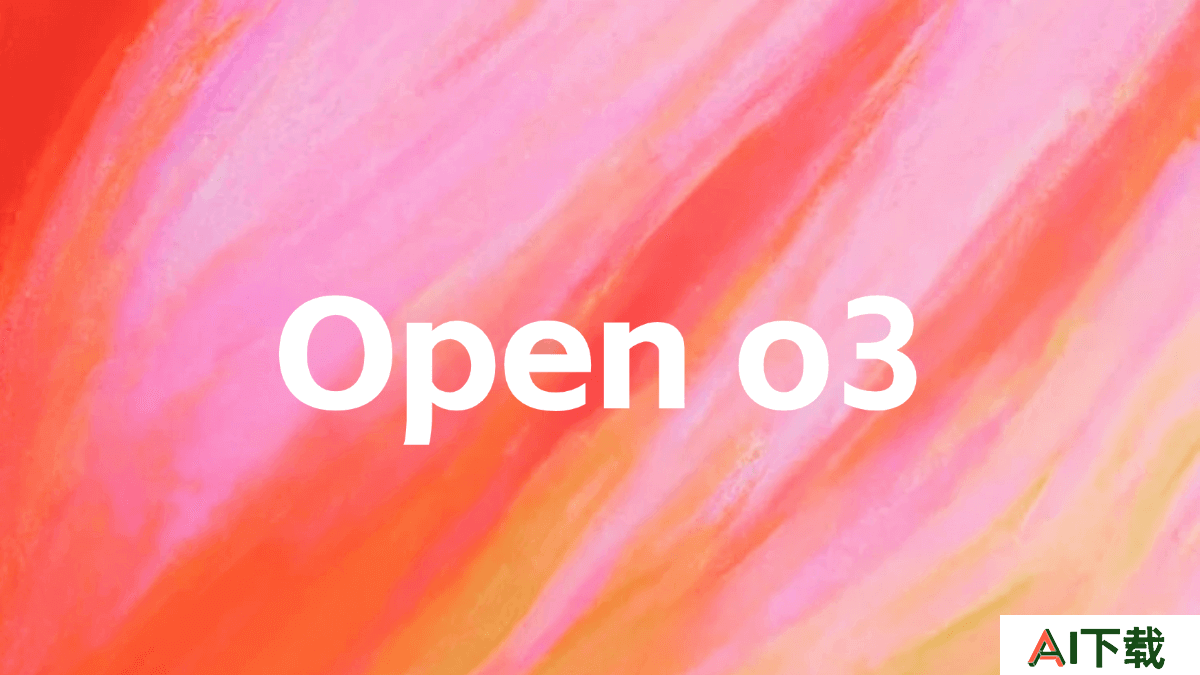AI转JPG:最佳参数设置全解析,提升图片质量!
你是不是也曾遇到过这种情况?设计完美的AI文件却因为格式问题,让你不得不忍受低质量的图片输出?别担心,今天就来揭秘如何将AI文件无缝转换为JPG格式,并让你的图片质量直线提升!想要在朋友面前“炫技”?跟着我,一步步轻松搞定!
使用Adobe Illustrator轻松转换
打开Adobe Illustrator,导入你的AI文件,点击“文件”选项,然后选择“导出”。这时,弹出窗口会要求你选择保存位置和文件名,记得将格式设置为JPG。点击“导出”后,进入“JPG选项”,这里就是魔法发生的地方!高品质的设置能让你的图片在社交媒体上闪耀发光。
最佳参数设置
在“JPG选项”中,有几个关键参数需要注意。首先,品质设置越高,图片细节越清晰,但文件大小也会增加。一般来说,75-90的品质设置适合大多数用途。分辨率方面,若是用于打印,300 PPI是标准选择;而如果是用于屏幕展示,72 PPI就足够了。颜色模式方面,屏幕显示用RGB模式,印刷则需要CMYK模式。

专注于图形导出
如果只需要将特定图形转换为JPG,选中它,移动到画板中,点击“导出”,选择JPG格式。这种方法可以确保你不会导出多余的元素,保持图片的干净利落。
小技巧
记住,导出后,先预览一下效果。如果不满意,可以随时调整设置再试一次。还可以试着调整压缩比例,找到最佳的质量与文件大小平衡。这样,不论是用于设计展示,还是分享至社交平台,大家都会为你的高质量图片点赞!
运用这些技巧和设置,将AI文件转换为JPG不再是烦恼,反而成了你提升设计水平的小秘密。让你的作品在每一次展示中,尽显专业与魅力!